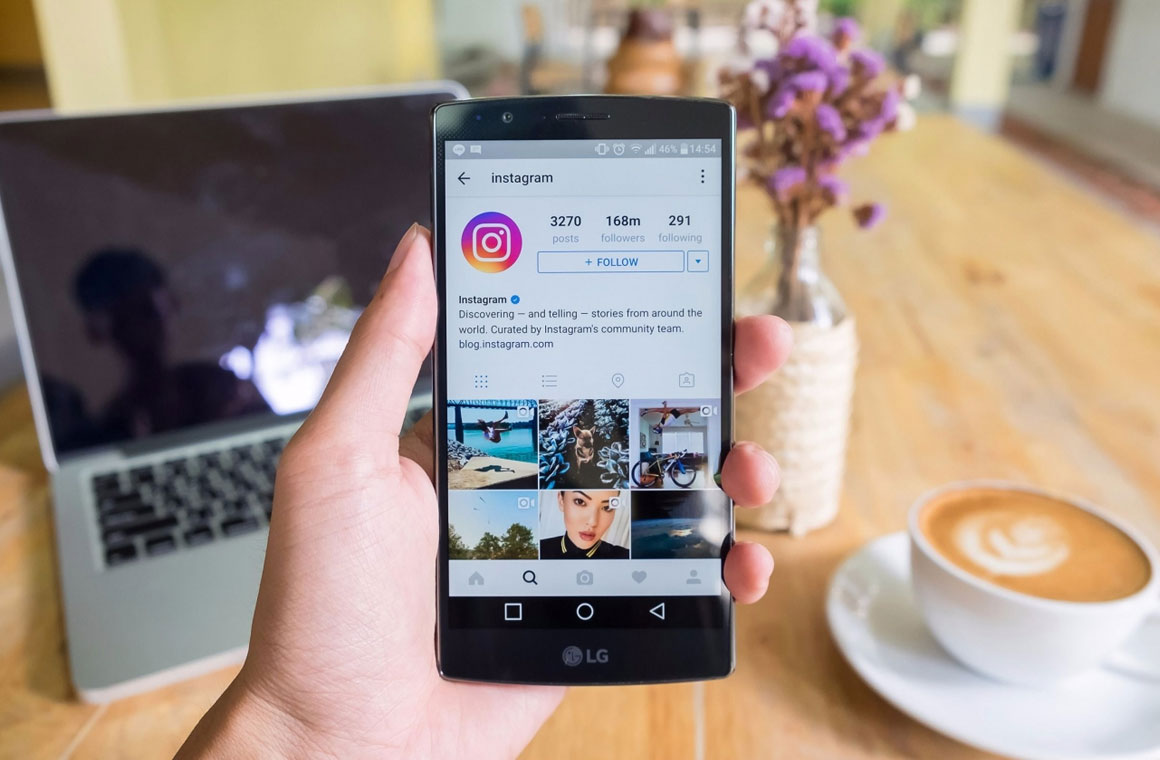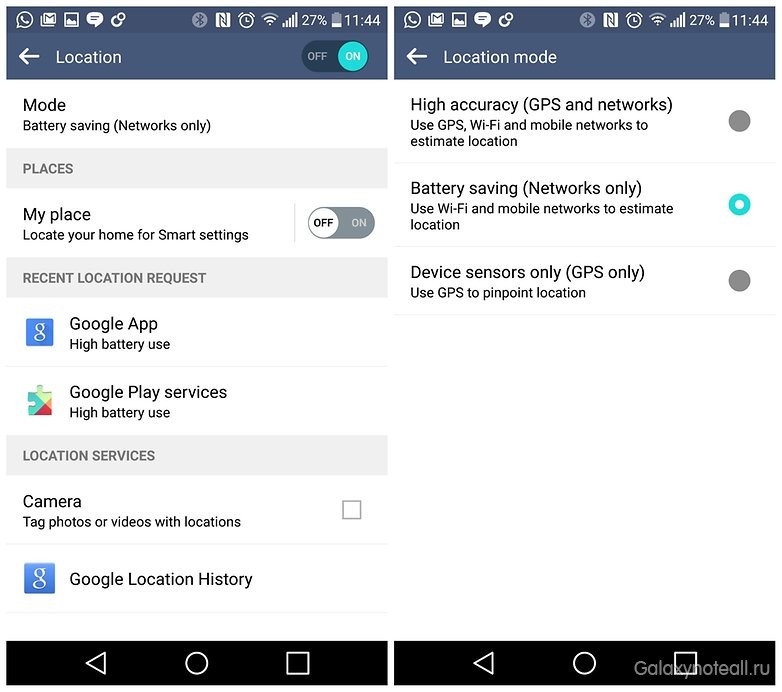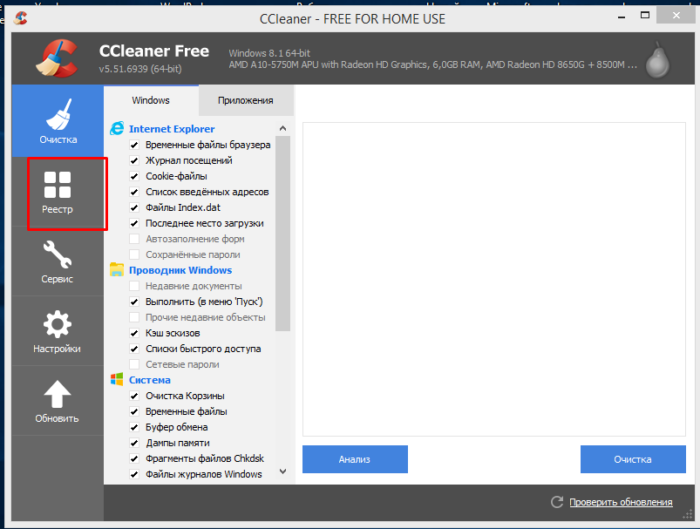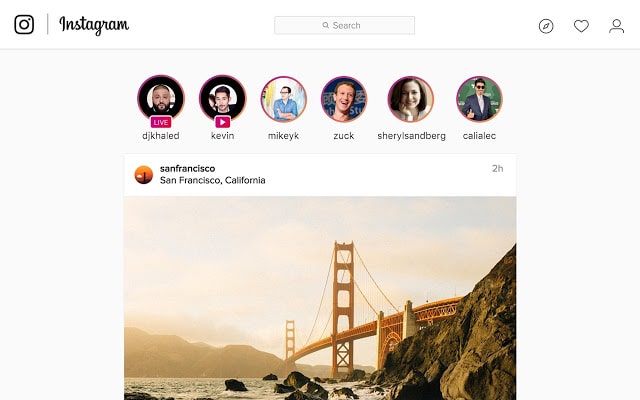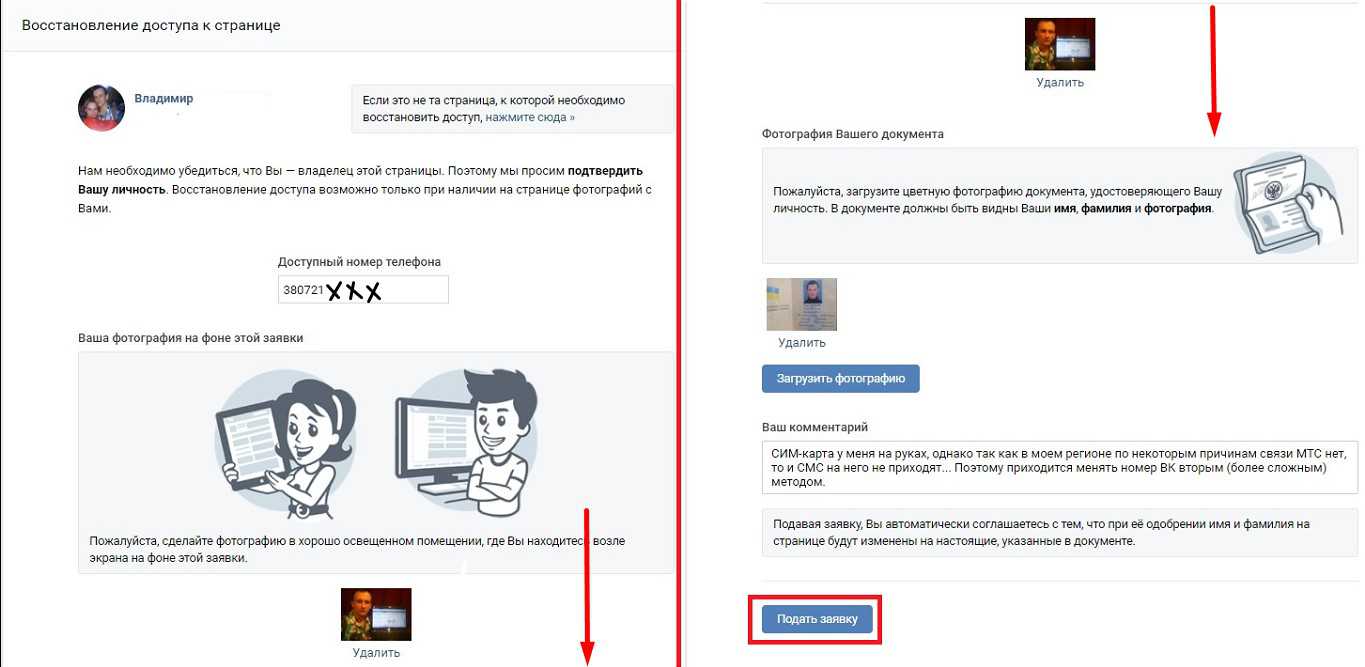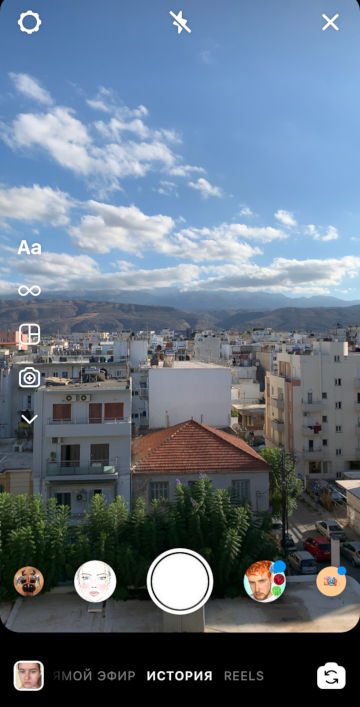Полное удаление страницы в инстаграм: инструкция пользователя
Содержание:
- Можно ли восстановить аккаунт после удаления
- Удаление страницы навсегда
- Способы навсегда удалить аккаунт в “Инсте” со смартфона
- Как удалить чужую страницу
- Как удалить аккаунт в Инстаграме с телефона
- Удаляем Instagram с компьютера
- Можно ли отключить один профиль, без потери второго
- Временная блокировка профиля
- Как удалиться из Instagram со смартфона: пошаговая инструкция
- Инструкции по удалению аккаунта через браузер компьютера
- FAQ
- Временное удаление
- Как навсегда удалить свой профиль в инстаграме без возможности восстановления
Можно ли восстановить аккаунт после удаления
Если пользователь деактивировал учетную запись, он не сможет её больше восстановить. То есть, вернуть доступ можно только к временно заблокированной. Даже, если удаление произошло из-за взлома страницы, владельцу будет предложено создать новую.
Перед удалением нужно сохранить все фотографии и видео, раннее опубликованные. Их можно скопировать с помощью сторонних приложений или сервисов для ПК.
Как скачать фото через ru.savefrom:
- Перейти на сайт в одной вкладке.
- Во второй отрыть Инстаграм – скопировать ссылку на фото или видео.
- Вставить в строку поиска первого сайта.
- Получить медиафайлы.
Удаление страницы навсегда
Удаление профиля Инстаграм насовсем возможно двумя способами. Для этого необходимо знать только свой логин и пароль.
Способ 1. Через компьютер
- Ввести свои учетные данные на сайте Инстаграм.
- Нажать в правом верхнем углу на аватар и перейти на свою страницу.
- Нажать кнопку «Редактировать».
- В разделе редактирования, перейти в нижнюю часть окна.
- Нажать кнопку «Помощь».
- Откроется окно в новой вкладке браузера.
- В этом окне найти раздел «Управление аккаунтом» в правой части страницы и нажать на него
- Из предложенных вариантов выбрать «Удаление аккаунта».
- После этого выбрать вкладку «Как удалить свой аккаунт Инстаграм».
- Откроется информационное окно, пролистав ниже нажать на активную ссылку «Удалить аккаунт».
- В новом окне выбрать причину удаления:
- создан другой профиль;
- слишком много рекламы;
- не хватает времени на Инстаграм и так далее.
- Также ввести пароль еще раз и нажать на кнопку «Удалить аккаунт».
Способ 2. Через браузер на смартфоне
Удалить страницу в Инстаграме можно и с телефона. Только придется использовать не привычное приложение, а браузер телефона.
- Зайти в Инстаграм через браузер на телефоне. Подробнее о входе через браузер здесь.
- Нажать на свой аватар.
- В правом верхнем углу выбрать кнопку «Настройки».
- Выбрать раздел «Справочный центр».
- Во вкладке «Актуальные ресурсы» найти пункт «Перерыв в использовании Инстаграм».
- Выбрать вкладку «Как удалить свой аккаунт Инстаграм».
- Прочесть информационный блок и найти активную ссылку «Удалить Инстаграм».
- Затем выбираете причину удаления профиля из предложенных вариантов.
- Вводите свой пароль.
- И нажимаете на кнопку «Удалить аккаунт».
Как и при удалении через веб-версию, на странице будет предупреждение, о возможности отмены решения в течение 30 календарных дней.
Способы навсегда удалить аккаунт в “Инсте” со смартфона
Бывает так, что непредвиденные ситуации вынуждают человека навсегда отказаться от использования социальных сетей. Если решение было принято окончательно, данная инструкция пошагово подскажет вам, как удалить страницу в “Инстаграме” с телефона навсегда.
“Андроид”
Сам процесс удаления ненужных программ со смартфонов не имеет особых различий. Я помогу вам разобраться со всеми нюансами очистки на платформе Android.
Для этого вам предстоит:
-
Открыть главный экран телефона.
-
Перейти в меню приложений. Откроется список.
-
Найти в нем “Инстаграм”.
-
Пальцем удержать значок нужной программы. Вслед за этим появится кнопка “Удалить”.
-
Активировать ее.
После такого алгоритма действий программа с доступом к социальной сети удалится с вашего смартфона.
“Айфон”
Действия, совершаемые для удаления программы на базе iOS, схожи с алгоритмом, выполняемым на устройствах с Android.
Делается это следующим образом:
-
Совершается переход на главный экран телефона.
-
Значок приложения несколько секунд удерживается пальцем.
-
Нажимается кнопка “Удалить приложение”.
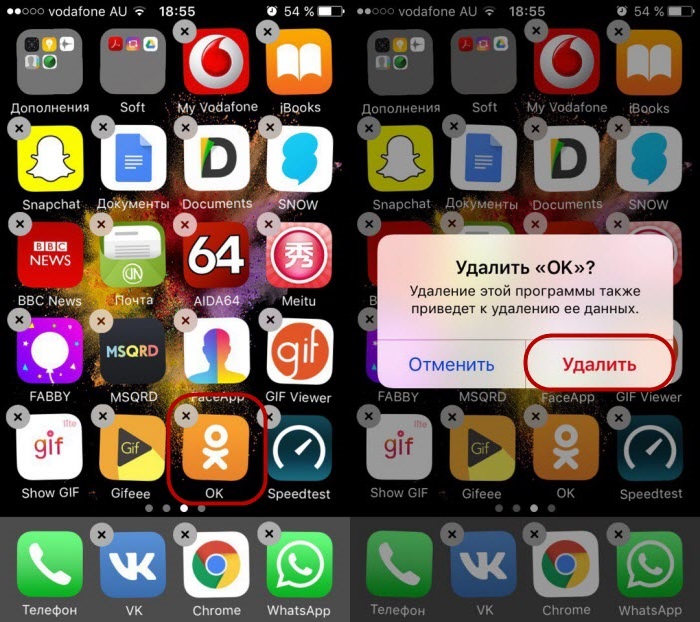 Инструкция по удалению приложения с айфона.
Инструкция по удалению приложения с айфона.
Как удалить чужую страницу
Стереть чужую страницу навсегда можно только в том случае, если вы знаете от нее пароль. Без пароля ее можно только попробовать заблокировать, отправив жалобу администрации.
Это сработает в том случае, если человек нарушает правила сервиса или использует у себя то, что ему не принадлежит. Например, ваши личные фото.
1. Переходим на страницу пользователя и открываем запись, которая для вас неприемлема. Нажимаем значок «три точки».
2. Выбираем «Пожаловаться».
3. Нажимаем на пункт «Это неуместно».
4. Выбираем одну из причин, например, «Нарушение прав на интеллектуальную собственность».
Теперь осталось дождаться решения администрации. Но если у человека не будет публикаций или сообщений, нарушающих правила сервиса или ваши права, заявку отклонят.
На заметку. Можно подать жалобу не только на запись, но и на весь аккаунт. Для этого нажмите на странице значок «три точки» и выберите пункт «Пожаловаться».
Как удалить аккаунт в Инстаграме с телефона
С обыкновенного мобильного телефона нельзя деактивировать профиль, а вот смартфон даст такую возможность. Многие пользуются мобильными устройствами версии андроид, потому рассмотрим алгоритм: как удалиться из Instagram через телефон андроид или любой другой. Сделать это немного сложнее, чем с компьютера, вам нужно выполнять действия только в браузере. Прочтите пошаговую инструкцию о том, как удалить Инстаграм аккаунт с телефона и приступайте:
- Заходите в мобильный браузер своего смартфона.
- Переходите на сайт социальной сети (instagram.com).
- Копируете адрес или набираете его в адресной строке.
- Нажимаете на кнопку «войти» внизу страницы.
- Вводите свои личные данные (логин, пароль). Входите на свою страницу.
- Наводите на свою аватарку, чтобы выбрать пункт «редактировать профиль».
- На странице внизу находите «я хочу удалить свой аккаунт», нажимаете.
- Далее вам нужно выбрать причину, которая побудила вас ликвидировать свой профиль из социальной сети. Система будет предлагать альтернативные решения для того, чтобы вы не уходили полностью. Но если вы точно уверены в своем желании – продолжаете смело двигаться к намеченной цели.
Приложение удалено, но фото и данные сохраняются. Вы всегда восстановитесь при желании. Если вас интересует вопрос, как полностью стереть себя в соцсети без возможности восстановления, то после введения своего пароля нажимаете на красную клавишу «навсегда деактивировать мой аккаунт». Любимые фотографии, которые находятся на вашей странице, вы сумеете сохранить, скачав в интернете программу Instaport. Клавиша нажата – вы удалены навсегда!
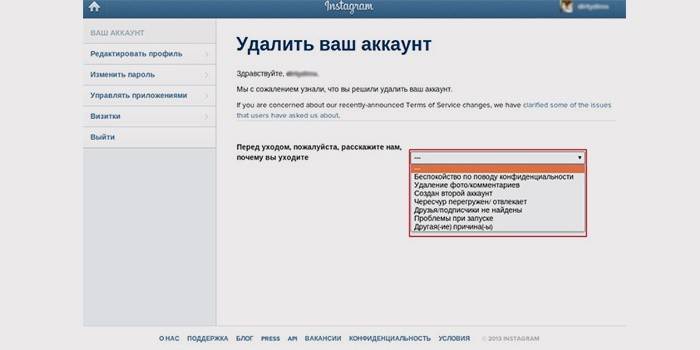
Удаляем Instagram с компьютера
Помимо полной деактивации, есть функция временного ограничения доступа. Один из способов, как убрать личную информация – очистить поле «Описание» и удалить фотографии.
Для мобильных устройство есть приложение InstaClean в формате APK, а для компьютерной версии – только программа для записи макросов vTesk Studio.
Программа для записи макросов – это автоматическое удаление публикаций, запуск кода на странице.
Чтобы очистить профиль:
- Зайти на страницу в Instagram с компьютерной версии – авторизоваться.
- Перейти в «Показать код» – переключиться на мобильный внешний вид.
- Запустить vTesk – создать простой файл.
- В меню справа выбрать в «Hardware» – Recording – уменьшить окно программы.
- Перейти снова в браузер – запустить vTest «Recording» нажав по значку.
- Удалить одну запись с подтверждением – нажать Stop в программе.
- Из правого меню в vTesk добавить Loops&Flow – Start For Loop перед Recording.
- В новом действии, в списке макросов, нажать два раза на первый и ввести количество удаляемых публикаций.
- В конце списка добавить из того же раздела: Next Loop.
- Запустить макрос в браузере.
Во время процедуры очистки, компьютер будет недоступен. Программа в автоматическом режиме выполняет поочередное удаление публикаций, перемещая мышку и выполняя все те же действия, которые записал пользователь.
Для удаления описания через компьютер, нужно перейти в раздел: «Редактировать профиль» и изменить указанные сведения. Удаленная страница в Инстаграме с помощью этого способа – не выглядит так, как при стандартной деактивации. Это просто пустая учетная запись, которую можно временно заблокировать.
Полное удаление личной страницы
Как и с мобильной версии, удалить страницу в Инстаграм навсегда можно через активную ссылку. Она находится в «Справочном центре» – Управление аккаунтом. Перейти туда можно с помощью ссылки или через раздел в нижней части веб-версии «Поддержка».
Инструкция, как удалить старый аккаунт в Инстаграм:
- Авторизоваться в веб-версии социальной сети.
- Перейти в свой профиль – прокрутить вниз до разделов «О нас», «Справка», «Вакансии».
- Поддержка – Управление аккаунтом.
- Удаление учетной записи – Как удалить свой профиль.
- Перейти по активной ссылке «Страница удаления».
Далее – те же действия, что и на мобильных устройствах. Нужно указать причину деактивации: рекламные предложения, создан второй аккаунт, высокая занятость и прочее.
На многие причины предложены советы и рекомендации, которые смогут удержать пользователя. Осуществить вход в учетную запись с помощью старых данных не получится ни со смартфона, ни с компьютерной версии.
Можно ли отключить один профиль, без потери второго
Пользование 2-мя учётными записями и моментальный переход между ними – это удобно. Но часто дополнительная страница становится ненужной, а владелец не знает, как удалить лишний аккаунт в Instagram, не теряя основной. Сделать это возможно 2 способами: убрать из списка добавленных и полностью избавиться.
Исключить из списка доступных страниц
После выхода из главного аккаунта и до авторизации в новом появляется страница со списком всех профилей. С её помощью можно исключить ненужную учётную запись.
Алгоритм выполнения процедуры:
- Открыть мобильную версию клиента.
- Перейти на страницу профиля.
- Вызвать боковое меню, нажав на иконку в виде трёх горизонтальных полосок или шестерёнки. Также, открыть меню можно свайпом влево.
- Выбрать пункт «Настройки» — прокрутить список вниз до конца и кликнуть на вкладку «Выйти».
- Подтвердить действие — выбрать подходящую учётную запись.
Удалить полностью второй аккаунт
Удалить 2 аккаунт в Инстаграм навсегда сложнее, чем просто убрать его из списка. Для этого нужно:
- Запустить мобильное приложение.
- Войти в добавленную учётную запись — открыть «Настройки».
- Выбрать функцию «Справка» — нажать на кнопку «Справочный центр».
- Зайти во вкладку «Управление аккаунтом» — кликнуть по «Удаление аккаунта».
- Выбрать пункт «Как удалить свой аккаунт?».
- Открыть «страницу Удаление аккаунта».
- Авторизоваться в приложении, для подтверждения операции.
- Выбрать причину удаления — ввести пароль в специальное поле.
- Нажать кнопку «Безвозвратно удалить мой аккаунт».
Процедуры по управлению дополнительными профилями можно совершать с ПК. Но такой функции нет на сайте Instagram, для её активации потребуется установить бесплатную программу из магазина Microsoft Store на компьютер.
Удалить второй аккаунт из Инстаграм из списка возможно с помощью этого приложения по следующему алгоритму:
- Запустить программу, авторизоваться и открыть страницу профиля.
- Открыть меню, нажав на иконку шестерёнки.
- Нажать на пункт «Выйти».
- Выбрать опцию «Управление аккаунтами».
- Кликнуть по крестику напротив ненужной учетной записи.
- Подтвердить действие.
Удалить второй аккаунт в Инстаграме на одном телефоне возможно, как с мобильной, так и компьютерной версии. Также, пользователь может временно деактивировать выбранный профиль и восстановить при необходимости.
Временная блокировка профиля
Деактивировать страницу при помощи мобильного приложения невозможно, так что придется сделать это с браузерной версии платформы.
 Пошаговая инструкция по деактивации страницы.
Пошаговая инструкция по деактивации страницы.
Далее я подробно расскажу, как временно избавиться от “Инстаграма” со смартфона:
-
Запустить любой браузер (Google, Safari, Opera и т.п.).
-
Внутри поисковой строки ввести слово “Инстаграм”. Совершить переход по первой выпавшей ссылке и пройти авторизацию.
-
Внутри меню нажать значок в виде аватара пользователя, далее “Редактировать профиль”.
-
Пролистать открывшуюся вкладку вниз, нажать на пункт “Временно отключить мой профиль”.
-
Указать причину своего ухода.
После этого кнопка “Деактивировать” станет кликабельной и получится временно заморозить собственную учетную запись.
Как удалиться из Instagram со смартфона: пошаговая инструкция
Чтобы Вы не ломали голову над тем, как удалить аккаунт в Инстаграме с телефона, мы подготовили поэтапную схему. Временное отключение осуществляется в мобильном приложении, в разделе «Настройки». Чтобы деактивировать insta-блог навсегда, пользователь должен войти в браузерную версию фотохостинга.
С выходом последних обновлений из мобильной версии софта исчезла опция «Удалить профиль». Теперь юзерам доступна только клавиша временной остановки работы учетной записи. Это связано с тем, что пользователи часто теряют данные и не могут повторно авторизоваться в соцсети. Поскольку кнопка удаления была расположена в меню с настройками, то блогеры также нажимали ее случайно. Поэтому разработчики приняли решение удалить эту функцию из приложения на телефонах.
Деактивация на смартфонах, работающих на платформе iOS
Счастливые обладатели «яблок» могут удалиться из инсты в несколько кликов. Для этого необходимо выполнить следующие действия:
- пройти авторизацию в своей учетной записи;
- кликнуть на три горизонтальных линии в правом верхнем углу;
- внизу найти строку «Настройки», кликнуть по нему и открыть раздел «Служба технической поддержки»;
- выбрать «Удалить профиль», подробно описать причину удаления.
Чтобы решить проблему того, как удалить страницу в Инстаграме с телефона, система перенаправляет в браузер, но без ссылки. Уничтожить резервный аккаунт можно таким же путем, только пройдя отдельную авторизацию. Блог полностью удаляется после того, как юзер авторизовался в соцсети через браузер или мобильный софт.
Если человек удалил аккаунт, зайти в него уже невозможно. На дисплее высветится уведомление о том, что блогера с таким никнеймом в соцсети не существует.
Удаление профиля на Андроид
На смартфонах с программным обеспечением Android лучше сразу открыть браузерную версию, заранее скопировав ссылку на инсту. Вставляем запрос «https://www.instagram.com/» в поисковую строку и нажимаем клавишу «Поиск». Перед отключением учетной записи проходим авторизацию в социальной сети.
Чтобы не возникало лишних вопросов, открываем Гугл Хром, в поисковик пишем «Инстаграмм». На экране появится сообщение «Перейти в мобильный софт». Отменяем действие и авторизуемся в браузерной версии. Дальнейшие действия ничем не отличаются от процедуры для владельцев Айфонов. Ее мы рассмотрели ранее.
После того, как Вы нажали на строку «Удаление аккаунта», важно обязательно указать причину вашего решения. Это необходимо для того, чтобы разработчики могли составлять статистику, учитывая замечания юзеров
Поэтому перед тем, как удалить Инстаграм аккаунт на телефоне, четко устанавливаем причину.
На завершающем этапе процедуры при эмейл придет сообщение о том, что инста-блог успешно уничтожен. Если все действия были выполнены правильно, найти страницу в поиске уже не получится. Вместе с постами удаляются подписки и сообщения в директе. Сохраняются только отметки в блогах других инстаграмеров. Например, если владелец деактивированного аккаунта отмечен на снимках своих друзей. Если кликнуть на такую отметку, на экране появится уведомление, что учетная запись не была создана или удалена.
Инструкции по удалению аккаунта через браузер компьютера
Рассмотрим их отдельно каждый из двух варианта удаления:
- временная блокировка;
- удаление навсегда.
Инструкция по временной блокировке профиля
Внимание! Временно отключить свою учетную запись можно, входя в нее с сайта instagram.com с помощью любого браузера на компьютере или мобильном устройстве, так и в самом приложении. Пошаговая блокировка акка с помощью браузера описывается ниже. Пошаговая блокировка акка с помощью браузера описывается ниже
Пошаговая блокировка акка с помощью браузера описывается ниже.
- Войти на сайт instagram.com с компьютера или мобильного браузера.
- Нажать на свое фото профиля в правом верхнем углу экрана и в открывшемся меню выбрать пункт «Редактировать профиль».
- Прокрутить страницу вниз и нажать«Временно отключить мой аккаунт» в правом нижнем углу.
- Выбрать вариант из раскрывающегося меню рядом с полем«Почему вы решили отключить свой аккаунт?» и повторно ввести свой пароль.
- Нажать«Временно отключить аккаунт» и подтвердить свое решение, кликая «Да».
Профиль, фото, комментарии и отметки «Нравится» будут скрыты, пока акк повторно не будет активирован через вход в него.
Если вдруг возникнет желание восстановить свой временно заблокированный профиль в Инстаграмм, надо всего лишь в него войти через приложение на мобильном девайсе, вводя старые логин и пароль.
Однако следует знать, что после временной заблокировалки аккаунта сразу же восстановить его невозможно. Администраторы должны промодерировать заблокированный профиль.
Инструкция по удалению аккаунта навсегда
Для удаления профиля следует выполнить вначале те же шаги, что и при блокировке акка.
- Требуется войти в Instagram с компьютера или мобильного девайса.
- В поисковой строке браузера следует ввести адрес Instagram.com и войти на сайт. Входить в свойю учетную запись в инстаграме можно с помощью имени пользователя, номера телефона или адреса электронной почты, указывая также и пароль доступа. Есть возможность войти через facebook.
- Перейти в нижнее горизонтальное меню, нажать слева на значок инстаграм.
- Найти внизу раздел «Помощь» и открыть его.
- В «Помощи» выбрать раздел «Управление аккаунтом».
- В этом пункте меню выбрать «Удаление аккаунта» (смотрите рисунки выше) и в списке из трех пунктов выбрать п.2. Все шаги по выполнению удаления профиля инстаграма прописаны во вкладке «Как удалить свой аккаунт Instagram?», достаточно кликнуть по ней.
- Нажать на выделенную надпись «Удалить аккаунт».
После нажатия откроется инструкция по удалению профиля. В начале ее можно прочитать предупреждение о том, что, удалив свой аккаунт, пользователь безвозвратно удалит профиль, все фото, видео, комментарии, отметки «Нравится» и подписчиков без возможности восстановления!
Из соображений безопасности администраторы не могут удалить аккаунт за пользователя. Чтобы удалить профиль, в него надо войти. Входить в свойю учетную запись в инстаграме можно с помощью имени пользователя, номера телефона или адреса электронной почты, указывая пароль доступа. Есть возможность войти через аккаунт facebook.
Если кликнуть по надписи «Удаление профиля», то обязательно надо указывать причину. Один из вариантов ответа можно выбрать из выпадающего списка.
Перечислено несколько причин удаления.
- Создан второй аккаунт.
- Слишком отвлекает.
- Сомнения в конфиденциальности.
- Проблемный запуск.
- Обилие рекламы.
- Не могу найти, на кого подписаться.
- Просто желание что-то удалить.
- Другое.
После выбора ответа необходимо повторно ввести пароль от действующего профиля.
Далее следует подтвердить свое решение нажатием красной кнопки «Безвозвратно удалить мой аккаунт». В результате профиль вместе со всем содержимым удаляется без возможности восстановления.
Если необходимо удалить другой профиль, надо нажать на имя пользователя в правом верхнем углу страницы «Удалить аккаунт». Затем нажать на значок рядом с именем пользователя и выбрать «Выйти».
После этого следует войти в учетную запись, которая подлежит удалению. Далее необходимо следовать инструкциям, изложенным выше.
Удалив акк без возможности восстановления, на следующем этапе иногда начинается поиск ответа на вопрос, как удалить удаленный аккаунт в инстаграме из списка.
FAQ
Удаление аккаунт одновременно простое и сложное действие. Ниже ответы на самые часто задаваемые вопросы по теме.
Удалится ли аккаунт если долго им не пользоваться?
Политика Инстаграм касаемо неактивных профилей очень спорная. С одной стороны, неактивные профили редко подвергаются блокировке. С другой – если долго не использовать свой профиль, его могут пометить как «неактивный».
На сколько нужно «забросить» профиль чтобы он считался неактивным точно неизвестно.
Выявляя неактивные профили Инстаграм обращает внимание на:
- Дату создания аккаунта;
- Информацию о публикации фото, роликов в Инстаграм ТВ, сторис;
- Размещение комментариев;
- Отметки «нравится»;
- Историю входов.
Если долгое время вы не входите в профиль, не ставите лайки, ничего не постите, есть небольшой риск блокировки. При этом если вы будете хотя бы раз в один-два месяца заходить в аккаунт, но не будете ничего публиковать и лайкать, профиль не будет забанен.
Очень важно – администрация соц.сети не удаляет аккаунты за «неактивность», а лишь временно блокирует их. Вы не сможете совершить вход в забаненный профиль, но сможете обжаловать блокировку и восстановить аккаунт
Что будет с перепиской, диалогами у собеседника, фотками и т.д. если удалить аккаунт?
Переписка, все фотографии и видеозаписи отправленные в директ пропадают у собеседника сразу же после удаления аккаунта.
Но при этом:
- Пользователь мог сделать скрины переписки и таким образом сохранить её у себя;
- В редких случаях переписка не удаляется сразу же после деактивации профиля.
Поэтому удаление профиля в инстаграм – не гарантия очистки переписки в директе.
Как удалить 1 аккаунт, если на один номер привязано 2 аккаунта?
Инстаграм позволяет привязать один номер телефона к нескольким аккаунтам, но лично я это делать не советую. В будущем это может создать много проблем, особенно если вы забудете пароль или вас взломают, а на телефон не будут приходить подтверждения входа, потому что номер будет связан с другим аккаунтом.
Но если вы уже это сделали, это не помешает удалить один из привязанных аккаунтов. Номер телефона вообще не участвует в процедуре удаления. Удалив один профиль, привязанный к мобильному, второй привязанный к нему профиль НЕ будет удален.
Как будут видеть удаленную страницу подписчики?
Подписчики и другие пользователи сети не смогут просмотреть контент и любую другую информацию с удаленной страницы. При попытке открыть профиль, они увидят белый экран с надписью «К сожалению, эта страница недоступна».
Инстаграм не предоставляет возможность восстановления удаленного аккаунта. Вы должны осознавать, что удалившись навсегда лишитесь профиля, переписок в директе, опубликованных постов и сторис из архива. Обратного пути не будет.
Если есть хоть небольшой шанс, что аккаунт понадобится вам в будущем, воспользуйтесь временной заморозкой или закройте профиль от посторонних глаз. Так вы сможете отдохнуть от социальных сетей, сохранив аккаунт.
Временное удаление
Блокировка на определенное время – удобная функция, позволяющая на короткий срок закрыть аккаунт. Максимально допустимый – один месяц, после этого страница удаляется из базы. Функция временно блокировки расположена в редактировании профиля с мобильной и компьютерной версии.
Чтобы временно заблокировать, следует:
После такой процедуры аккаунт можно восстановить, введя логин и пароль. Блокировать слишком часто не стоит – система не пропустит более двух раз в неделю. Подобные меры эффективны в случае, если владелец не хочет, чтобы страница отображалась в поиске.
Также доступен скрытый профиль, где другие участники социальной сети не смогут просмотреть фотографии. В настройках нужно выбрать «Закрытый аккаунт»: учетная запись остается активной, а незнакомцы не смогут добавиться без подтверждения владельца страницы.
Как навсегда удалить свой профиль в инстаграме без возможности восстановления
Здесь важно понимать, если вы просто удалите приложение с телефона, аккаунт останется. Вы все еще сможете войти в него через браузер с телефона или компа. Просто вам не будут приходить уведомления
Для полного избавления от учетной записи нужно запустить процесс ее удаления. Это можно сделать как с приложения, так и из браузера
Просто вам не будут приходить уведомления. Для полного избавления от учетной записи нужно запустить процесс ее удаления. Это можно сделать как с приложения, так и из браузера.
При этом инстаграмм предупреждает вот о чем:
- Фотки, видео, истории, все подписчики, комменты и отметки «Нравится» удаляются навсегда. Восстановить эти данные никак невозможно. Даже если долго жаловаться в техподдержку и грозить судом;
- Вы не сможете, при желании, потом снова зарегистрироваться под тем же именем пользователя. Поэтому перед удалением смените это имя, если есть мысли создавать новый аккаунт.
Последовательность удаления профиля по шагам через приложение:
Войти в приложение и авторизоваться. После чего перейти в свой аккаунт – кликнуть в правом нижнем углу на фигурку человека. В профиле заходим в меню – в верхнем правом (левом) углу нажать на три полоски.
Внимание: супернадежная игра, чтобы реально зарабатывать Golden Mines:
- Нанимаете гномов, они станут добывать золотую руду;
- Добытую руду относите на свой склад;
- Накопившуюся руду перерабатываете и получаете золото;
- Золото обмениваете на реальные деньги и моментально выводите на кошелек;
Здесь нужно выбрать пункт настройки – шестеренка в самом низу. В открывшемся окне перейти в раздел «Справка»;
Далее переходите в «Справочный центр». Кстати он открывается уже через браузер. Это нормально так и должно быть. В нем кликайте на пункт – «Управление аккаунтом»;
Затем жмем на ссылку «Удаление аккаунта» и открываем пункт «Как удалить свой аккаунт»;
Раскроется информация про удаление профиля в инстаграме. Вам предложат его временно заблокировать. Но мы пролистываем страницу ниже и нажимаем на ссылку «Удаление аккаунта». Вот где она запрятана;
На странице для удаления аккаунта обязательно указывается причина. Выбирайте из списка. При выборе той или иной причины, вам будут предлагаться пути решения возникших проблем. Если нужно реально избавиться от профиля нажимаем – Другое.
Практически все, осталось повторно ввести пароль и нажать на малиновую кнопку – «Безвозвратно удалить мой аккаунт».
Далее нужно еще раз подтвердить свое решение и профиль удалится.
Возможно вы находитесь за ноутбуком или компом.
В таком случае после входа в свой профиль проматываете все ваши публикации вниз и жмете на кнопку «Поддержка».
Далее, в разделе справочного центра, повторяем все те же действия, что и на телефоне:
- Управление аккаунтом – Удаление аккаунта – Как удалить свой профиль;
- Переходите на страницу для удаления, выбираете причину, вводите пароль и жмете на малиновую кнопку.
Либо сразу жмите на прямую ссылку – https://www.instagram.com/accounts/remove/request/permanent/. Вас тут же перекинет на страницу для удаления профиля.
Какие могут возникнуть проблемы в процессе деактивации инстаграмма:
Вы не помните логин и/или пароль для входа. В таком случае при авторизации можно войти через Facebook или кликнуть на пункт – «Забыли данные для входа? Помощь со входом в систему». После чего следовать предлагаемой инструкции;
У вас 2 профиля и нужно удалить один из них. Для этого выходим из основного аккаунта и авторизуемся в том, от которого собираетесь избавиться.
Как выйти из инстаграмм:
Приложение – Три полоски вверху – в самом низу шестеренка – прокрутить вниз – Выйти.
В браузере – Значок человека – шестеренка – в самом низу кнопка Выход.
Как удалить аккаунт в инстаграме с телефона